Photoshop创意合成森系婚纱照美女与巨型鸟笼在森林中的秘境场景
林家 人气:0
Photoshop创意合成森系婚纱照美女与巨型鸟笼在森林中的秘境场景。
最终效果
1、将灰色作为整张作品的底色,然后从素材中选取自己需要的草地和森林作为背景,拉伸到合适的大小。
2、分别为草地和森林添加色阶、色彩平衡等调整图层,使它们的颜色倾向和明暗关系相对统一,然后整体添加模糊效果。
3、用柔边画笔在背景中涂抹出朦胧的云雾效果,注意调整云雾图层的不透明度,使背景的树干若隐若现。
4、对象选择工具框选出人物主体,然后用套索工具微调边缘。
将人物抠出后,用蒙版工具结合小草笔刷进行擦除,使裙子底部与草地的融合更加自然。
5、用色阶调整图层将人物整体压暗,然后通过蒙版结合柔边画笔擦出人物的亮面。
6、添加鸟笼素材并调整到合适的大小、透视关系,然后通过调色使之与画面风格更加融合。
注意用白色画笔绘制出鸟笼边缘的金属反光效果。
7、添加小鸟素材并调整到合适的大小、位置,用蒙版擦出小鸟被鸟笼遮挡住的部分,然后对小鸟的颜色进行调整。
8、绘制出人物在地面上的投影,以及草地上作为前景的灰白色云雾。最后用高反差保留滤镜对画面清晰度进行微调。
最终效果:
加载全部内容

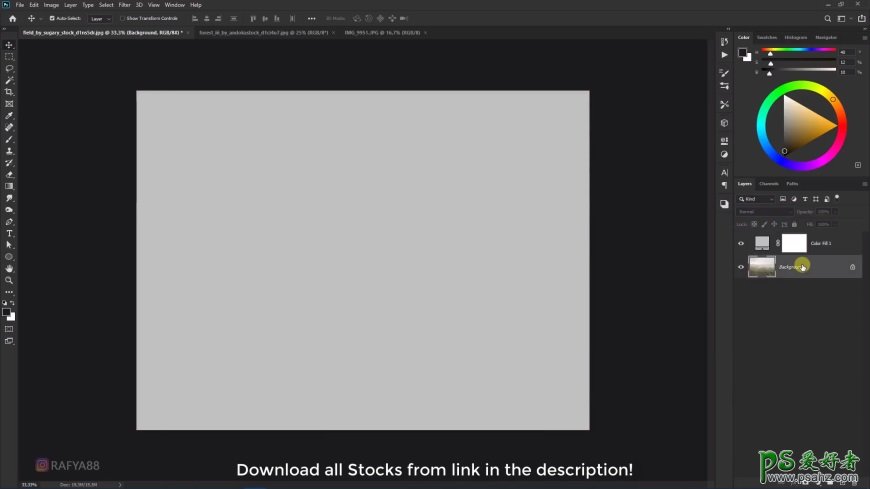
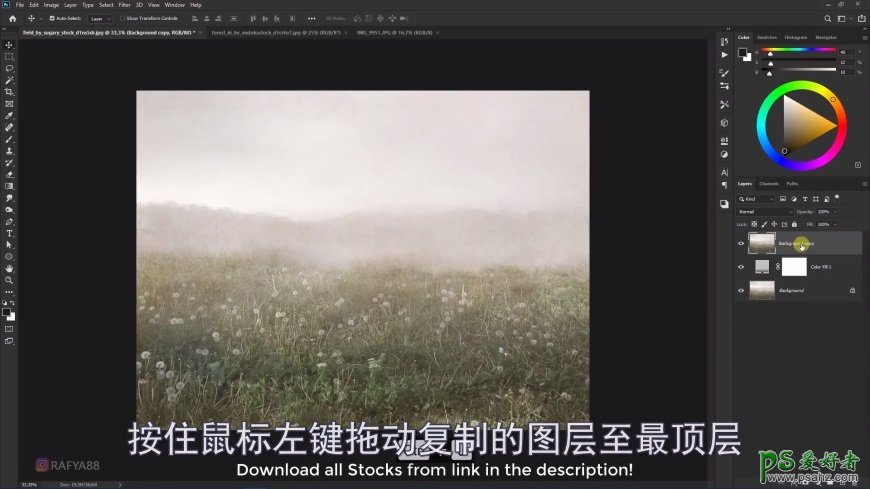
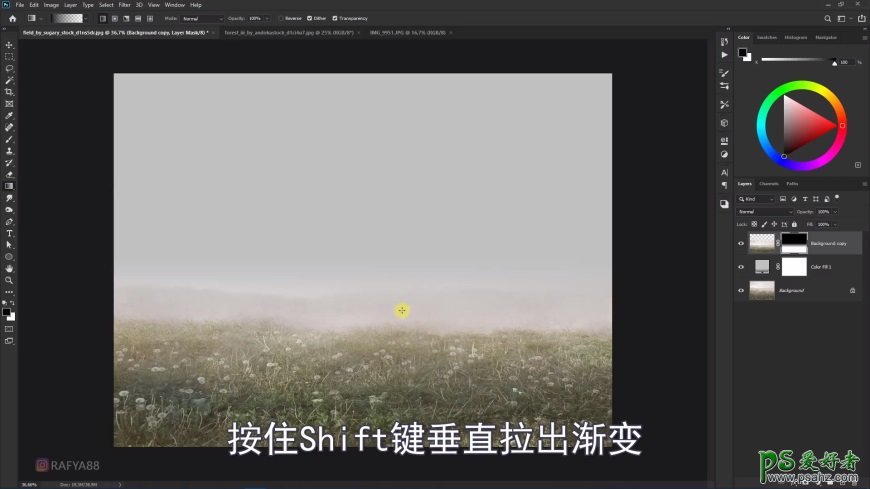
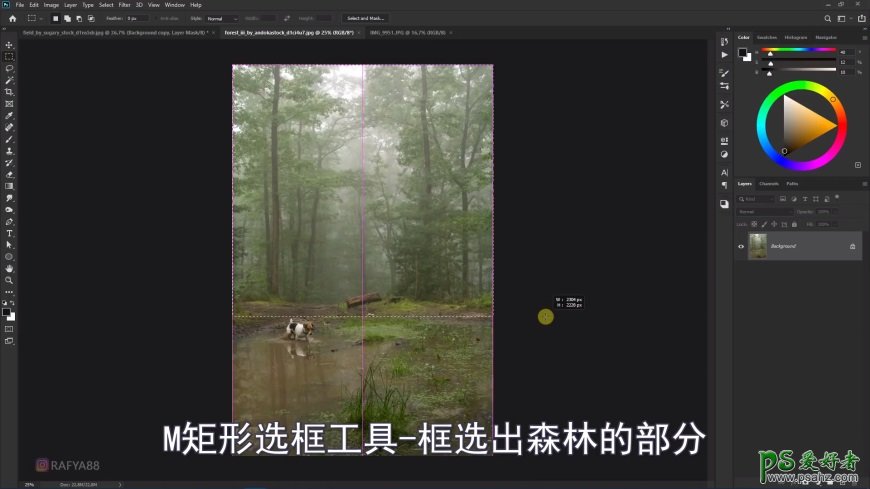
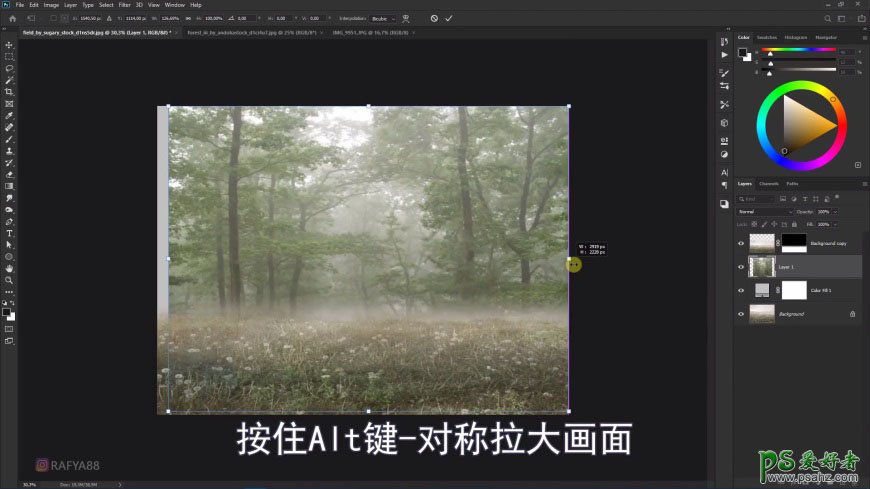
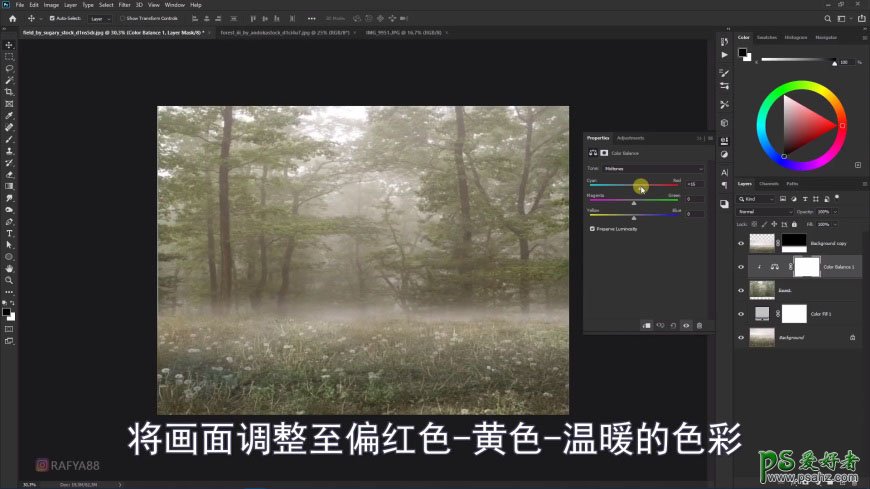
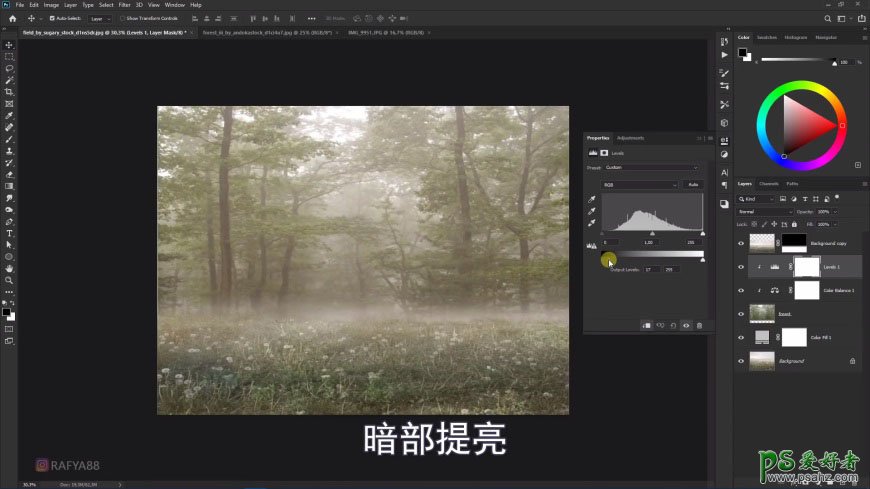
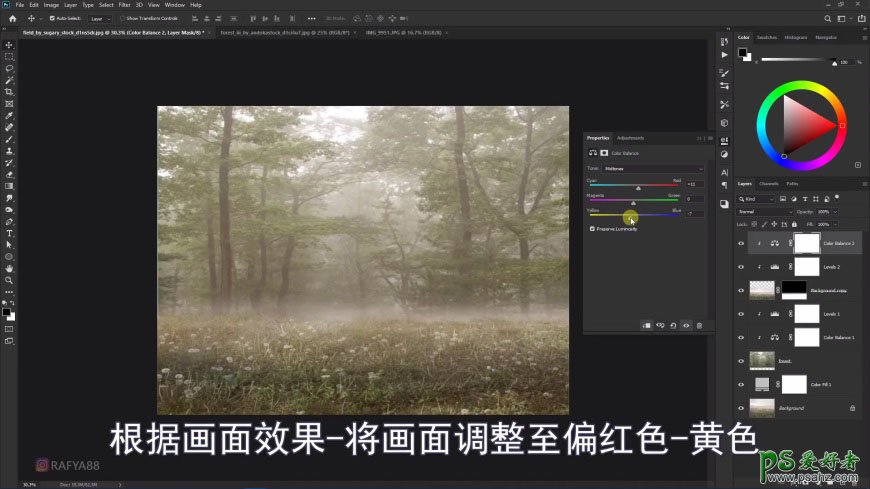
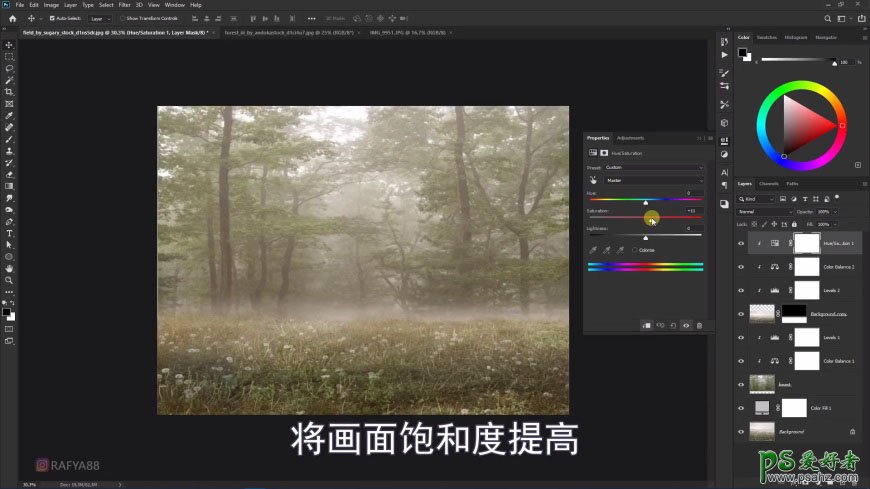
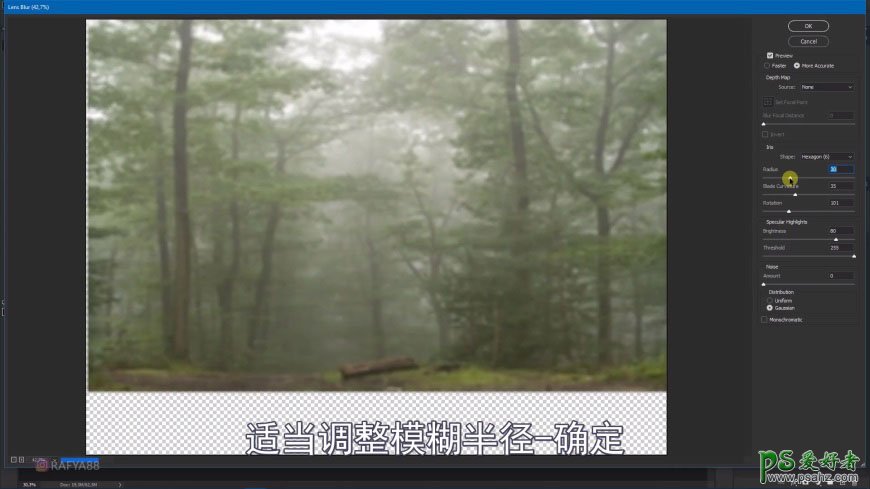
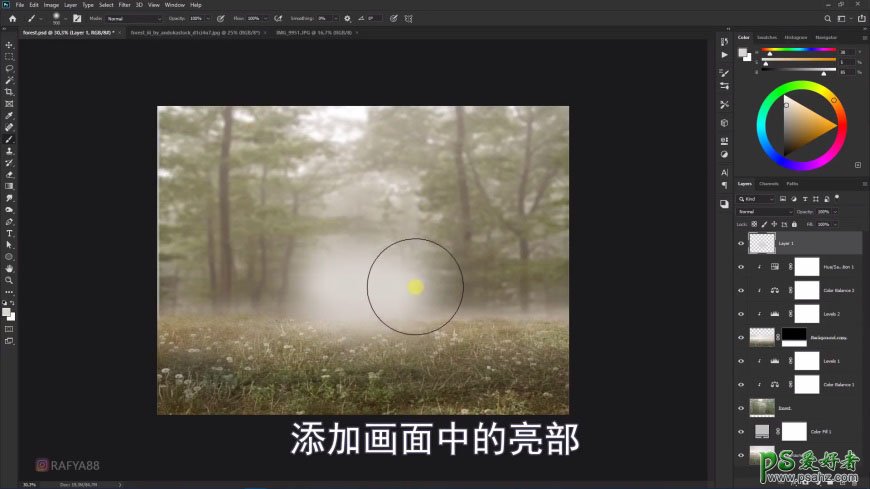
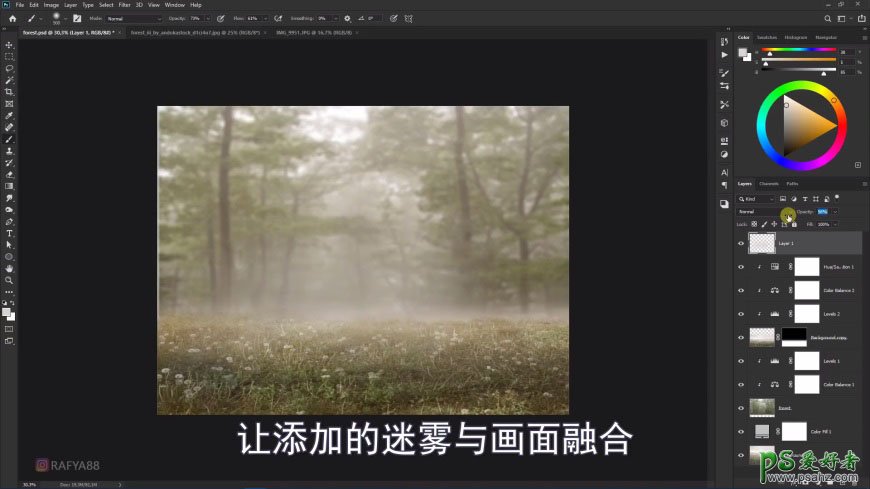
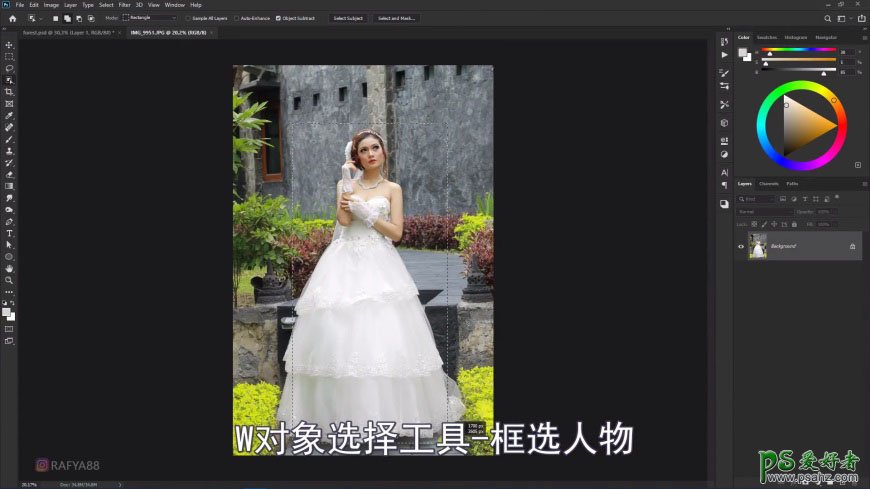


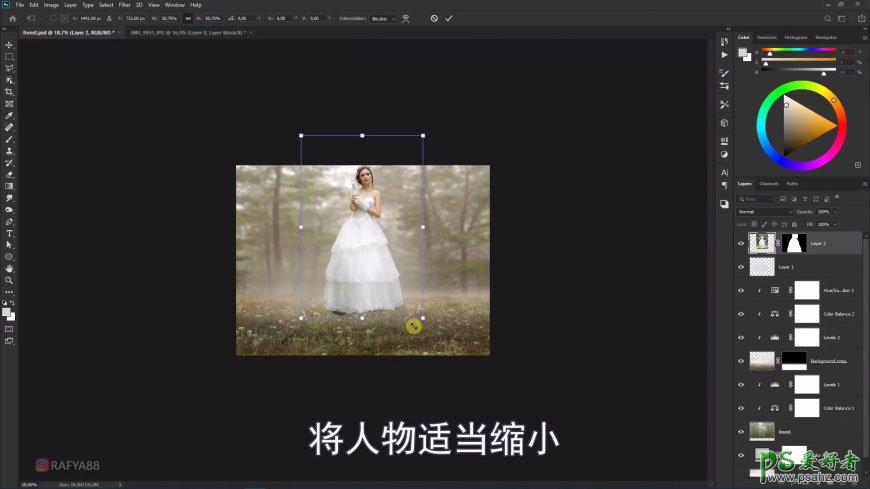



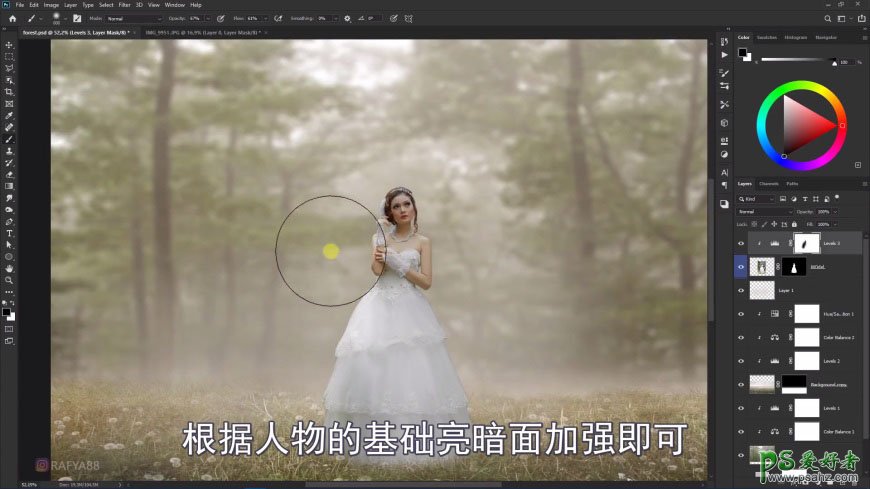
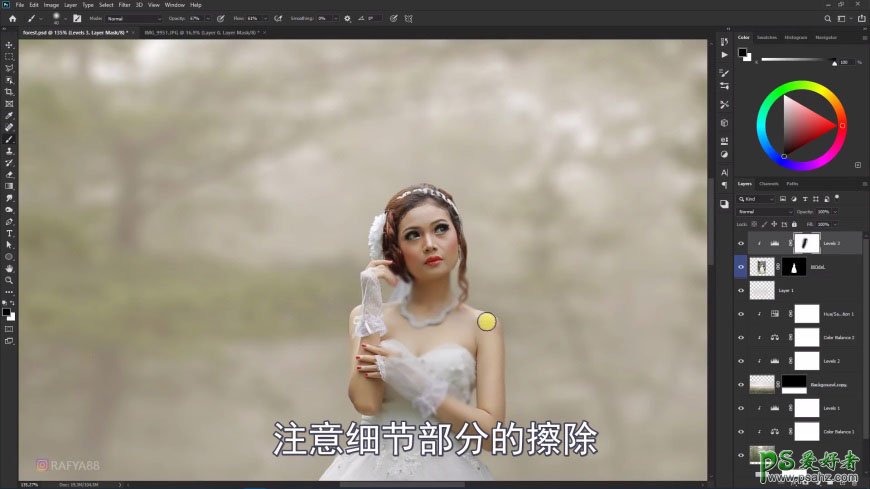


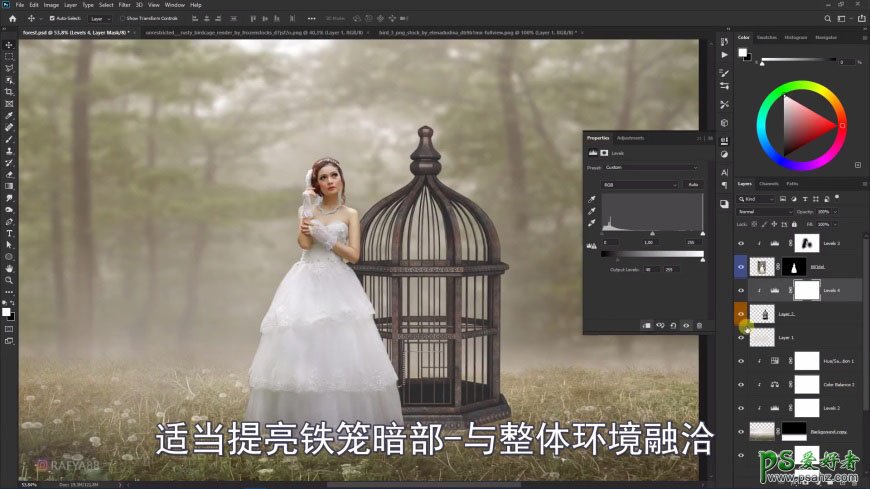

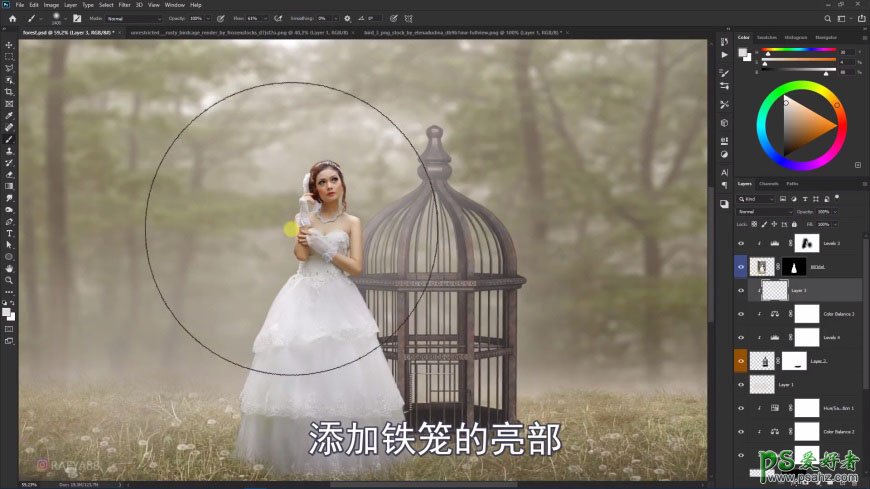
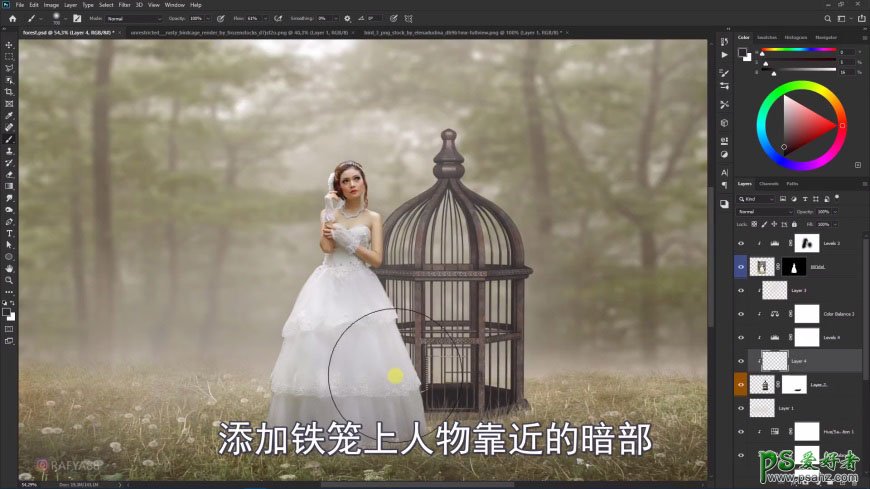
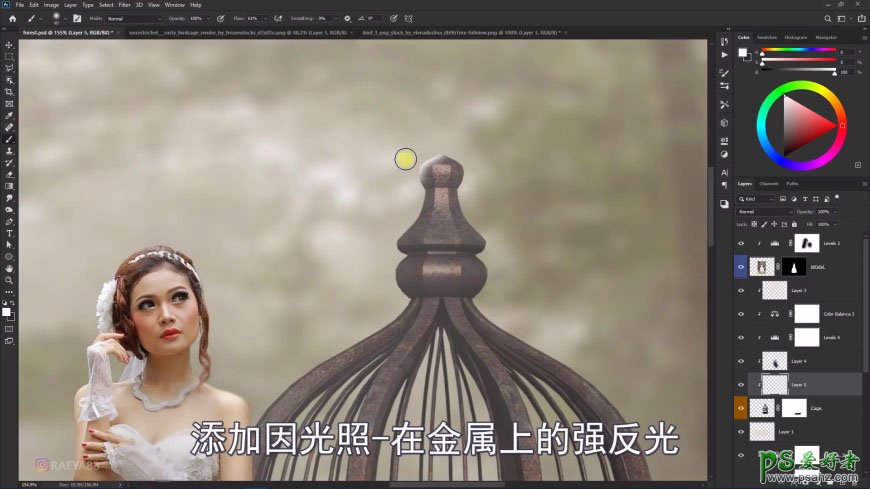
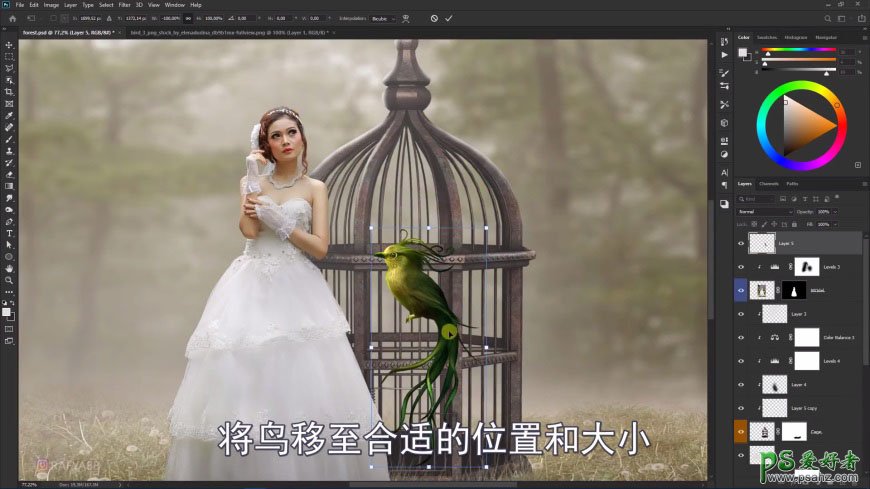


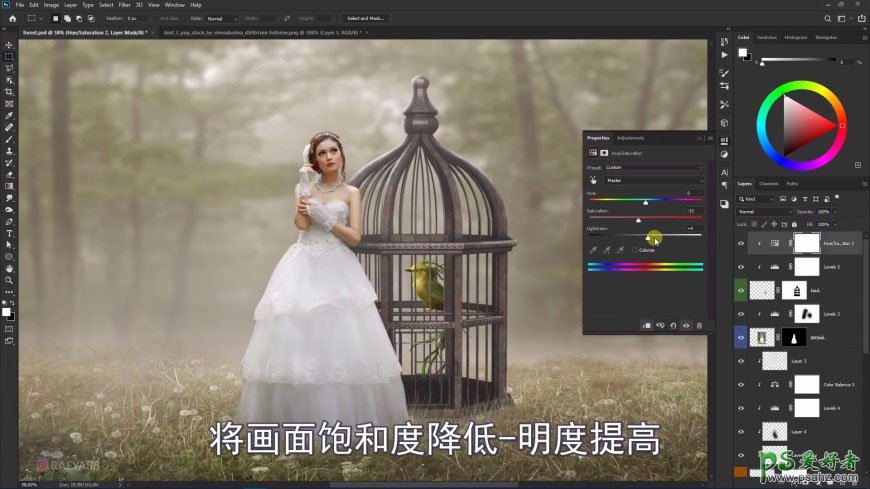

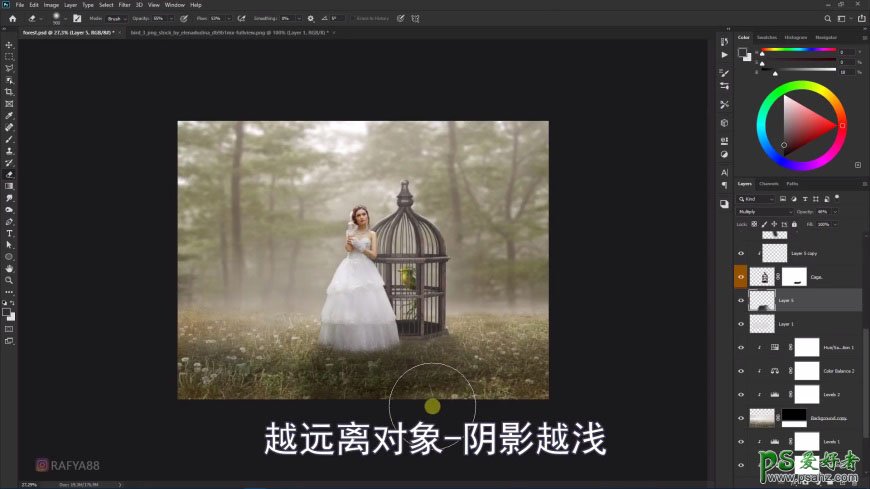
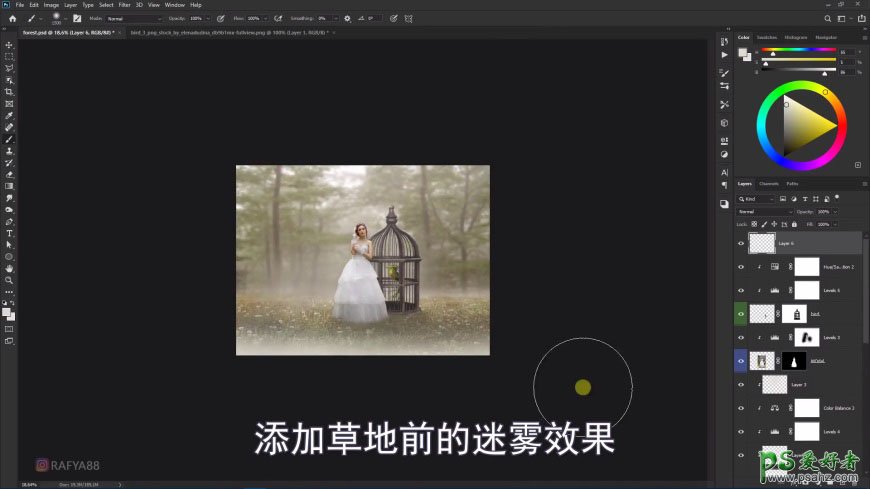
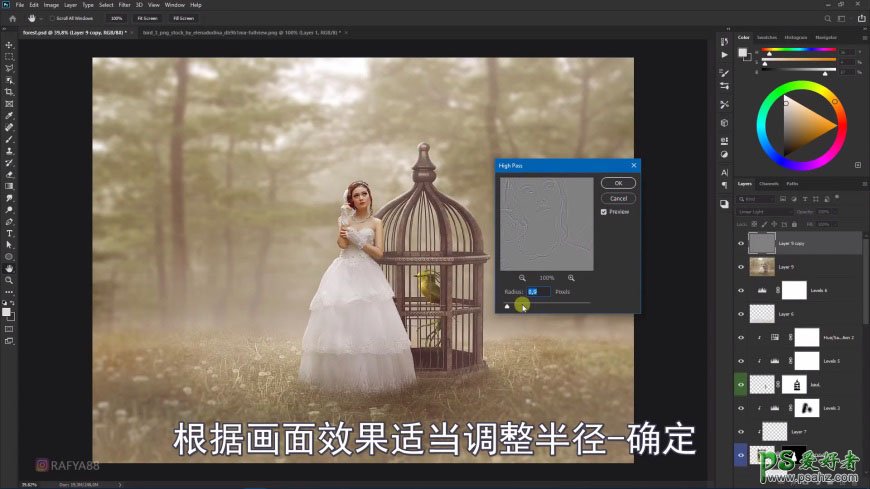
 爱之家商城
爱之家商城 氢松练
氢松练 Face甜美相机
Face甜美相机 花汇通
花汇通 走路宝正式版
走路宝正式版 天天运动有宝
天天运动有宝 深圳plus
深圳plus 热门免费小说
热门免费小说